Ktrl med Smartphone
-
MENU

 1
1
 [Ktrl med Smartphone]
[Ktrl med Smartphone]
-
Anslut din smartphone till kameran, genom att använda den information som visas på skärmen när kameran är redo att bli ansluten. Anslutningsmetoden skiljer sig åt beroende på vilken typ av smartphone du använder. [Mer information] [Mer information]

-
Om du tilldelar [Ktrl med Smartphone] till
 /
/ på styrratten kan du omedelbart visa din smartphones kontrollskärm genom att trycka på
på styrratten kan du omedelbart visa din smartphones kontrollskärm genom att trycka på  /
/ .
.
-
Komponera bilden på din smartphone-skräm och tryck sedan på avtryckaren (A) för att ta bilden.
-
Du kan zooma med zoomknappen (B).
-
Du kan växla mellan stillbilder och filmer (C).
-
Du kan konfigurera inställningar för [Blixt], [Självutlösare] eller spara bilder på din smartphone (D). [Mer information]
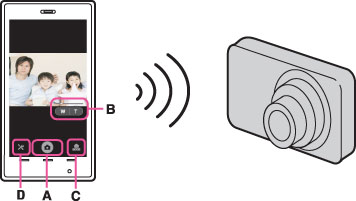
-
När bildstorleken inte är inställd på [VGA], lagras stillbilder på en smartphone i [2M]-format.
-
Filmer kan inte spelas in på en smartphone.
Anslut en Android-smartphone till kameran
-
Starta ”PlayMemories Mobile” på din smartphone.
-
Välj (DIRECT-XXXX : DSC-XXXX).
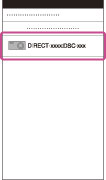
-
Ange det lösenord som visas på kameran.
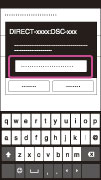
Anslut en iOS-smartphone till kameran
-
Välj (DIRECT-XXXX : DSC-XXXX) på skärmen för Wi-Fi-inställningar för din iOS.
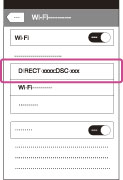
-
Ange det lösenord som visas på kameran.
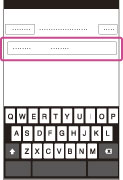
-
Starta ”PlayMemories Mobile” på din smartphone.
Anslut kameran till en Android-smartphone med en knapptryckning (One touch-fjärrkontrollen (NFC))
-
Aktivera din smartphones NFC-funktioner.
-
Ställ in kameran på tagningsläget.
 Du kan endast använda NFC-funktionen när
Du kan endast använda NFC-funktionen när  (N-märket) visas på skärmen.
(N-märket) visas på skärmen.-
Rikta kameran mot din smartphone.
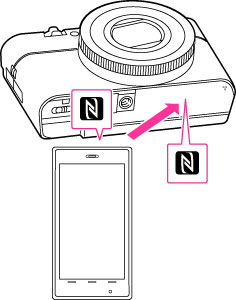
-
Håll kvar i samma läge tills ”PlayMemories Mobile” startar (1 - 2 sekunder).
-
Rikta N-märket på din smartphone mot
 (N-märket) din kamera. Se bruksanvisningen till din smartphone om det inte finns något N-märke på din smartphone.
(N-märket) din kamera. Se bruksanvisningen till din smartphone om det inte finns något N-märke på din smartphone.
 Om NFC
Om NFC-
NFC (Near Field Communication) är en internationell standard för trådlös teknik på kortdistans för trådlös kommunikation.
-
Gör följande om det inte går att ansluta din smartphone och kameran på rätt sätt.
-
Aktivera ”PlayMemories Mobile” på din smartphone, flytta sedan försiktigt din smartphone runt
 (N-märket) på kameran.
(N-märket) på kameran.
-
Om du har din smartphone i ett fodral måste det tas bort.
-
Om du har din kamera i ett fodral måste det tas bort.
-
Om du har kameran på ett stativ måste stativet tas bort tillfälligt.
-
Se till så att NFC-funktionerna på din smartphone är aktiverade.
-
Det går inte att ansluta till en smartphone när kameran är inställd på flygplansläget. Ställ in [Flygplansläge] på [Av].
-
Om du ansluter kameran till en smartphone via NFC när uppspelningsskärmen visas på kameran, överförs den bild som visas på kameran till din smartphone.
Funktioner som kan ställas in med din smartphone
|
Blixt
|
Välj [Av] eller [Auto].
|
|
Självutlösare
|
Välj [Av], [2 s] eller [10 s].
|
|
Visa kontroll
|
Välj [Av], [Endast visa] eller [Visa, spara bild].
Om du väljer [Visa, spara bild], kan du också spara stillbilder på din smartphone.
|

 Innan du börjar använda kameran
Innan du börjar använda kameran